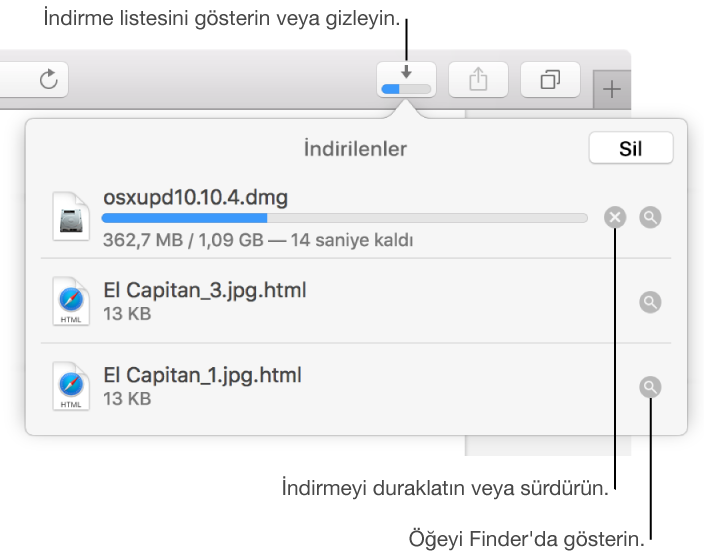
Web sayfalarındaki bağlantıları tıklayarak müzikler, PDF'ler, yazılımlar ve diğer öğeleri indirin.
Önemli: Yazılım içeren bir şey indirirseniz, o öğeyi açtığınızda bir uyarı belirir. Güvenliğiniz için, yazılım programı olmasını beklemediğiniz veya güvenilir bir kaynaktan gelmeyen bir öğeyi açmayın.
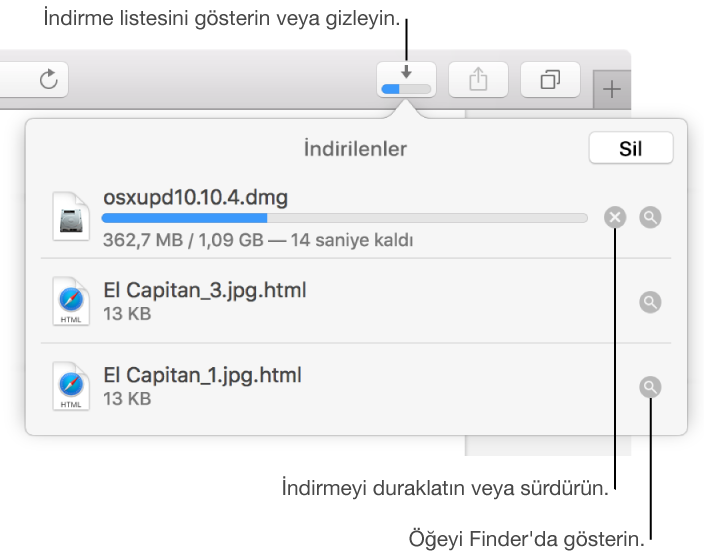
Bir öğe indirme: İndirme bağlantısı olarak tanımlanan herhangi bir öğeyi tıklayın veya Kontrol tuşuna basarak sayfadaki bir görüntüyü veya diğer bir nesneyi tıklayın, sonra Bağlantılı Dosyayı İndir'i seçin. (Bazı web sayfası öğeleri indirilemez.) Safari,.zip dosyaları gibi dosyaları indirdikten sonra açar.
İndirdiğiniz öğelerin listesini görme: Safari penceresinin sağ üst köşesindeki İndirilenleri Göster düğmesini ![]() tıklayın. İndirilenler listesi boşsa düğme görüntülenmez.
tıklayın. İndirilenler listesi boşsa düğme görüntülenmez.
Bir indirmeyi duraklatma: İndirilenler listesinde dosya adının sağındaki Durdur düğmesini ![]() tıklayın. Devam etmek için, Sürdür düğmesini
tıklayın. Devam etmek için, Sürdür düğmesini ![]() tıklayın.
tıklayın.
Mac'inizde indirilen bir öğeyi bulma: İndirilenler listesinde dosya adının yanındaki büyüteci ![]() tıklayın. Bir dosyayı indirdikten sonra dosyayı taşırsanız veya indirme konumunu değiştirirseniz Safari dosyayı bulamaz.
tıklayın. Bir dosyayı indirdikten sonra dosyayı taşırsanız veya indirme konumunu değiştirirseniz Safari dosyayı bulamaz.
İpucu: İndirilen öğelerin Mac'iniz üzerinde kaydedildiği konumu değiştirmek için, Safari > Tercihler'i seçin, Genel'i tıklayın, sonra "Dosya indirme konumu" açılır menüsünü tıklayıp bir konum seçin.
İndirilenler listesini temizleme: İndirilenler listesinde Temizle'yi tıklayın. Bir öğeyi silmek için, Kontrol tuşuna basarak öğeyi tıklayın, sonra Listeden Sil'i seçin. Safari, saptanmış olarak bir öğeyi bir günün ardından otomatik olarak siler. Hangi öğelerin otomatik olarak silineceğini değiştirmek için, Safari > Tercihler'i seçin, Genel'i tıklayın, sonra "İndirme listesi öğelerini sil" açılır menüsünü tıklayıp bir seçenek belirleyin.